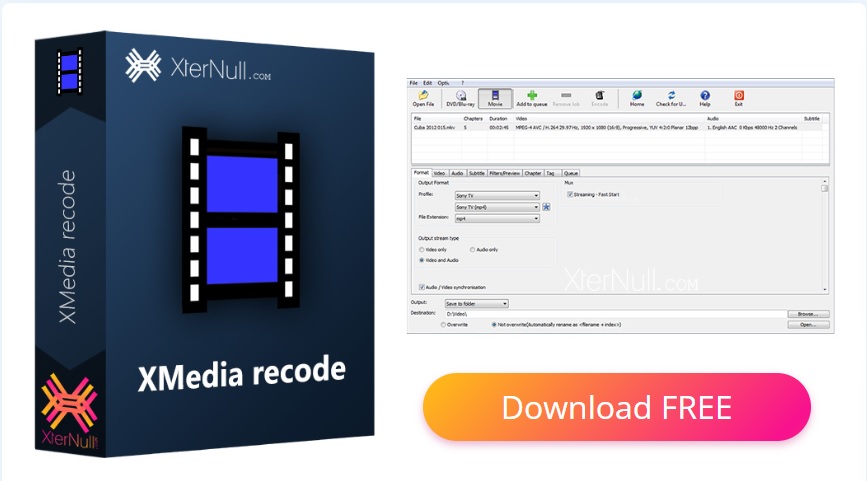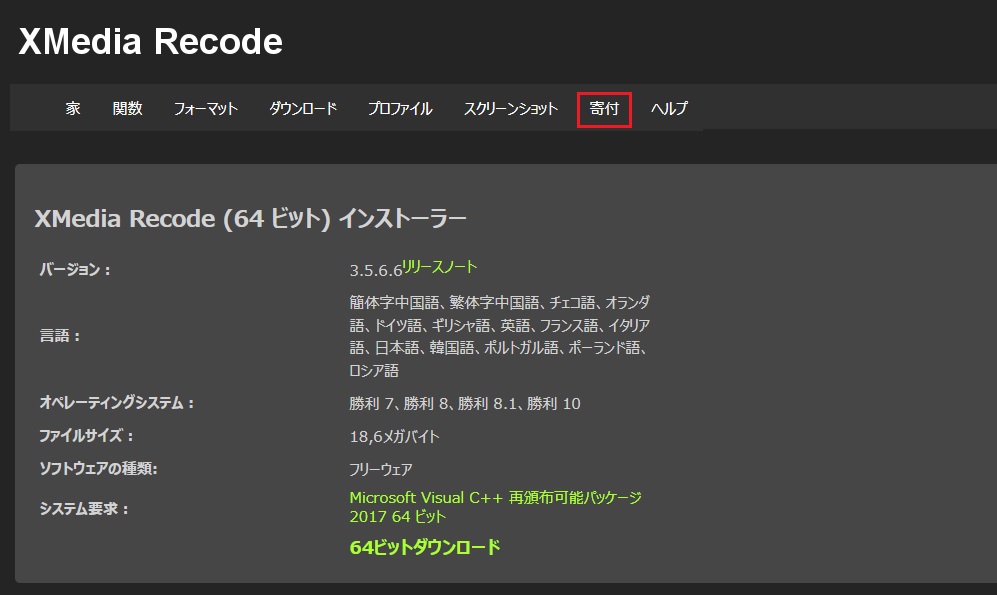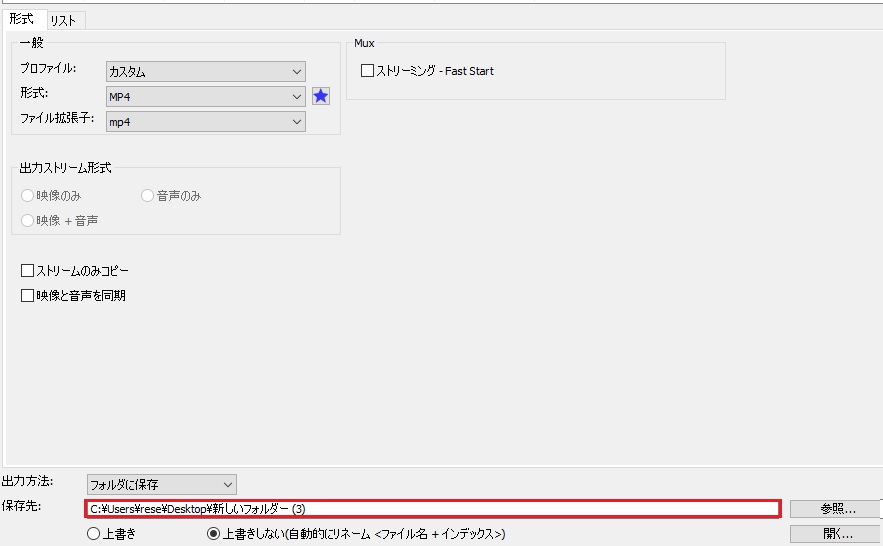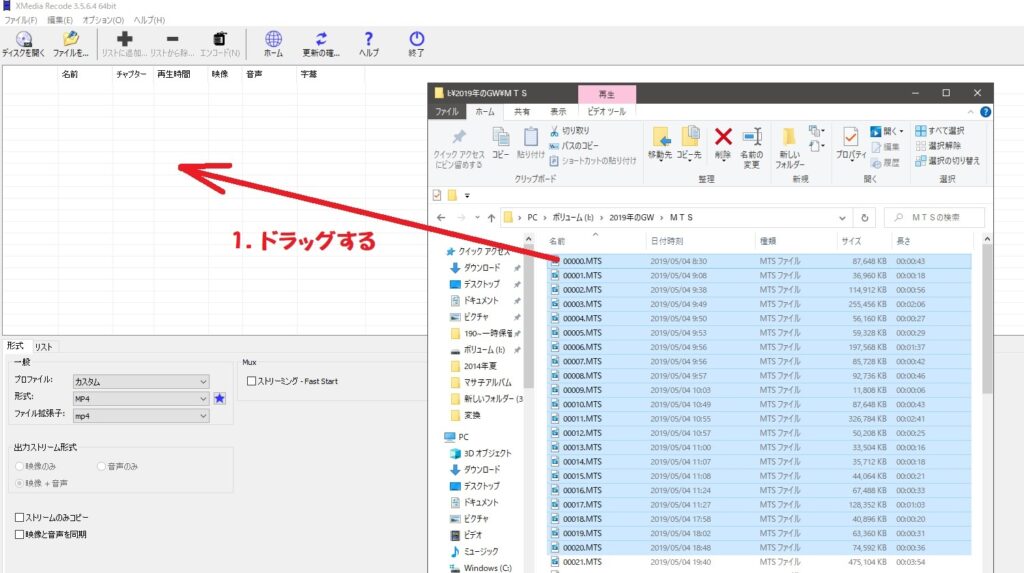この記事の目次
FREEなのにいざ変換する時になって制限や有料版への誘導メッセージが出るソフトが多い
画像を変換したい時ってよくありますよね。
元の動画はハイビジョンカメラで撮影したり、スマホで撮影したり、もしかしたらネットからダウンロードした動画かもしれません。
しかしそれを鑑賞する、デバイスはテレビかもしれませんしPCかもしれません。
撮影デバイスと鑑賞デバイスが同じ場合は何の問題もないのですが、スマホで撮ったものをPCで観たいなどという時はそのままでは見られないことがあります。
それはそれぞれ撮影デバイスによるフォーマットが違うためにそのままのファイルの拡張子では見られないことがあるのです。
もちろんのPCソフトによってはほとんどのフォーマットしているものもあります。
しかし、もし観られなければファイルを変換する必要が出てきます。
そこで、ファイル変換するソフトが必要になってきます。
free soft は怪しい
googleで動画変換ソフトで検索すると無数に出てきます。
しかしできればお金をかけずにいい状態で変換したいものですね。
そこで検索のクエリに無料とかフリーソフトとかいう言葉をくっつけます。
動画変換フリーソフト10選とかランキングサイトもいろいろ出てきます。
私もここにたどり着くまではいろいろなソフトをインストールしたものです。
無料のソフトは基本的にない
よく考えてみるとソフト提供者が変換ソフトを無料で提供するメリットはありません。
アドセンス収入も見込めません。
ソフトをダウンロードするユーザーがアドセンスを踏むわけがないですから。
慈善事業?自己満足?
そんなことはないでしょう。
無料ダウンロードを踏んでインストールしたソフトは起動させると有料版へのアップデートが随所に出現します。
ひどい場合はある程度使い方を学んでから工程が進行してこれからという時に「試用版はここまで」!
ここから先は有料版にアップデートしてください。
何度そんな目に遭ったことやら。
たまにうまくいってもエラーが出て、「これ以上のサイズのファイルを扱うには有料版を購入してください」などと出ます。
また「試用版は一回に2ファイルまで作業できます。」
などなどうんざりです。
そんな中、ファイル変換ソフトでほとんど完全に無料と言っていいソフトを見つけました。
完全FREEソフトXMedia Recode
それがXMedia Recodeというソフトです。
下はダウンロードページの画像です。
よく見ると寄付というタグがあります。
このソフトは寄付によって開発維持されているのかもしれません。
できればいくらか寄付したいものですね。
ソフトウエアの種類としては、ちゃんとフリーウェアとなっています。
XMedia Recodeのダウンロードバージョン
完全無料なのにダウンロードのバリエーションも豊富で驚かされます。
バリエーションは以下の通りです。
XMedia Recode (64 ビット) インストーラー
XMedia Recode Installer (64bit) for Nvidia GPU-Treiber 397.93 または höher
XMedia Recode (32bit) インストーラー
XMedia Recode ポータブル (64 ビット)
XMedia Recode ポータブル (32 ビット)
XMedia Recode for Windows XP SP3、Vista (32bit)
XMedia Recode ポータブル for Windows XP SP3、Vista(32bit)
つまり大別すると64bitか32bitの選択
インストーラーかポータブルの選択
さらにWindowsXPやVistaまで用意してくれています。
ダウンロード(公式)です ↓
ちなみに私の場合は(64bit)インストーラーをいただきました。
XMedia Recodeで実際に変換してみた。
初期画面です。
真ん中の場にもないフィールドが変換元のファイルのリストが表示されます。
下半分が変換先の設定となります。
下の画像の保存先を参照から選んでください。
できれば先にわかりやすいところへフォルダを作っておくといいでしょう。
その他はデフォルトで十分機能します。
ただ、変換後のフォーマットと拡張子はご自分の目的に沿って変更してください。
例えばスマホで見る場合などスマホの機種まで選択できるようになっています。
とてもフリーソフトとは思えない仕様です。
準備ができたら、変換元のファイルを登録します。
できれば先に変換元のファイルが入ったフォルダを開いておくとスムースに作業ができます。
下の画像のように変換元のフォルダを開き変換したいファイルを選択してXMedia Recodeのスペースにドラッグ、ドロップします。
いきなり20個ほどのファイルを変換してみました。
ふつうの有料へ誘導するソフトなどはここで、「一度に変換できるファイルは3つまでです。もっと多く変換したいときは有料版をお求めください」などと表示されるのですが
このソフトは気持ちのいいぐらい完全フリーソフトです。
ドラッグするときの注意として、ファイルの並びを変えたくない時は変換元ファイルを選択後一番上のファイルを持ってドラッグしてください。
ドラッグすると一瞬小さなウインドウが開きますがすぐにXMedia Recodeのウインドウに反映されます。
次に変換後のファイル形式と拡張子を選択します。
プルダウン形式になっていますので。
ほとんどの形式が網羅されていますので、すぐに目的の形式が見つかるはずです。
そうやって準備が整ったら、リストが思った順番に並んでいるか確認後クリックして選択します。
もちろん全選択なので1行目クリックの後、最終行シフト+クリックで全選択します。
選択するとエンコードボタンの下の文字がグレーから黒に変わりエンコードが有効になります。
そしてエンコードボタンをクリックすると上から順番に変換されていきます。
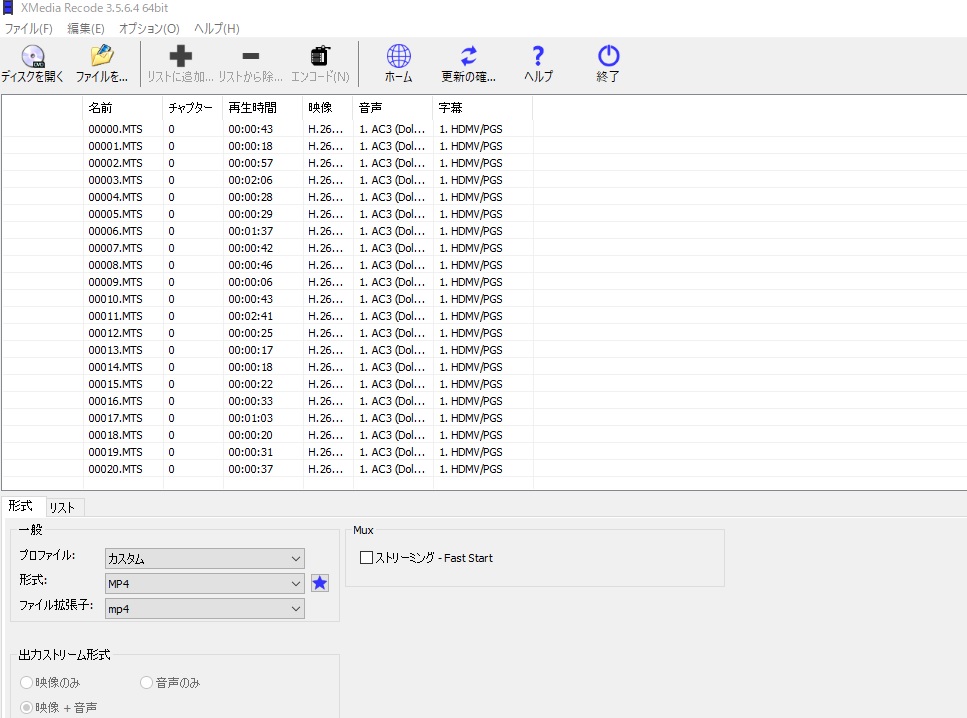 所要時間は変換するファイルの量によりますがこの画像の変換の時で約10分ぐらいかかりました。
所要時間は変換するファイルの量によりますがこの画像の変換の時で約10分ぐらいかかりました。
そうやって最後まで何の制限もなくまた、有料版への執拗な勧誘もなくスムーズに変換できました。
画質はハイビジョンの元画像からMP4への変換でしたのでそれなりに劣化しますがそれはファイル形式の問題でこのソフトの問題ではありません。
この後、MP4をつなげて1本のファイルにしますがそれも完全無料のソフトでやってみたいと思います。